![]() Hauptinhalt:
Hauptinhalt:
![]() Kundenbewertungen
Kundenbewertungen
Es ist wichtig zu wissen, wie man RAW-Laufwerke unter Windows 10 repariert. In diesem Artikel werden die Ursachen und Lösungen für RAW-Festplatten besprochen:
Externe und interne Festplatten sind die wichtigsten Speicher für Ihre wichtigen Daten. Wenn Sie jedoch auf eine Fehlermeldung stoßen, die besagt, dass Sie diese Festplatte formatieren müssen, bevor Sie sie verwenden können, kann das verwirrend sein. Diese Fehler sind die Symptome dafür, dass die betroffene Festplatte RAW wird. Eine Festplatte wird zu einem RAW-Laufwerk, wenn sie ihr Dateisystem verliert.
Warum Raw Drive in Windows 10/11 angezeigt wird
Wenn Sie sich fragen, warum eine Festplatte RAW wird, gibt es viele Gründe. Einige Ursachen können plötzlich auftreten, während viele andere sich im Laufe der Zeit häufen. Im Folgenden finden Sie einen Überblick über die häufigsten Ursachen für RAW-Laufwerke in Windows 10/11:
Schlechte Sektoren
Einer der Hauptgründe für Probleme mit der Festplatte sind fehlerhafte Sektoren auf ihr. Da sich fehlerhafte Sektoren im Laufe der Zeit ansammeln, verursachen sie Probleme wie Dateibeschädigung oder -löschung und können auch dazu führen, dass Festplatten RAW werden.
Beschädigte Partitionen
Es ist auch möglich, dass die Partitionen auf Ihrer Festplatte beschädigt wurden, was dazu führte, dass die Festplatte RAW wurde.
Fehler im Dateisystem
RAW-Laufwerke sind Laufwerke, die kein Dateisystem mehr haben, oder Windows kann das Vorhandensein eines Dateisystems nicht erkennen. Das Laufwerk wird als RAW gekennzeichnet, z. B. Laufwerk C ist RAW, wenn ein Fehler im Dateisystem der Festplatte auftritt und Windows es nicht erkennen kann.
Unsachgemäße Verwendung
Die Art und Weise, wie Sie Ihre Festplatte verwenden und handhaben, insbesondere externe Festplatten, kann ebenfalls ein Faktor sein, der dazu führt, dass eine Festplatte RAW wird.
Nachdem wir die Gründe herausgefunden haben, wollen wir lernen, wie man rohe Laufwerke in Windows 10/11 repariert.
Raw Laufwerk in Windows 10/11 reparieren
Wenn Ihre Festplatte RAW geworden ist, kann sie repariert werden. Wenn eine Festplatte RAW wird, bedeutet das in den meisten Fällen nicht, dass sie dauerhaft beschädigt ist und leicht repariert werden kann. Die Rettung Ihrer auf der Festplatte gespeicherten Daten ist jedoch ein anderes Problem. Im Folgenden haben wir zwei Möglichkeiten zur Reparatur von Raw-Festplatten in Windows 10/11 beschrieben.
Anleitung 1. Raw Drive in Windows 10/11 mit EaseUS Partition Master reparieren
Der beste und einfachste Weg, Ihre RAW-Festplatten in Windows 10/11 zu reparieren, ist die Verwendung von EaseUS Partition Master Professional. Es ist ein großartiges Tool, mit dem Sie Ihre Festplatten und Partitionen vollständig verwalten können. Dieses Tool eignet sich hervorragend für verschiedene Festplattendienstleistungen wie das Anpassen des Speicherplatzes, das Erstellen neuer Partitionen, das Zusammenführen von Partitionen, das Ändern von Dateisystemen usw. Sie können auch Ihre Festplattenpartitionen von MBR auf GPT und umgekehrt ändern.
Es bietet ein einfaches und schnelles Verfahren zur Reparatur von RAW-Festplatten. Sie können EaseUS Partition Master kostenlos herunterladen und diesen Schritten folgen, um Ihre RAW-Festplatte zu reparieren:
Schritt 1. Starten Sie EaseUS Partition Master.
Klicken Sie mit der rechten Maustaste auf die RAW-Partition oder die externe RAW-Festplatte/USB/SD-Karte, die Sie formatieren möchten, und wählen Sie "Formatieren".

Schritt 2. Formatieren Sie die RAW-Partition und setzen Sie das Dateisystem zurück.
Weisen Sie eine neue Partitionsbezeichnung zu, stellen Sie das Dateisystem auf NTFS/FAT32/EXT2/EXT3/EXT4/exFAT und die Clustergröße auf die ausgewählte Partition ein und klicken Sie dann auf "OK".

Schritt 3. Klicken Sie im Warnfenster auf "Ja", um fortzufahren.
Klicken Sie auf Ja, damit das Programm die Ziel-RAW-Partition in das ausgewählte Dateisystemformat auf Ihrem Laufwerk formatieren kann.
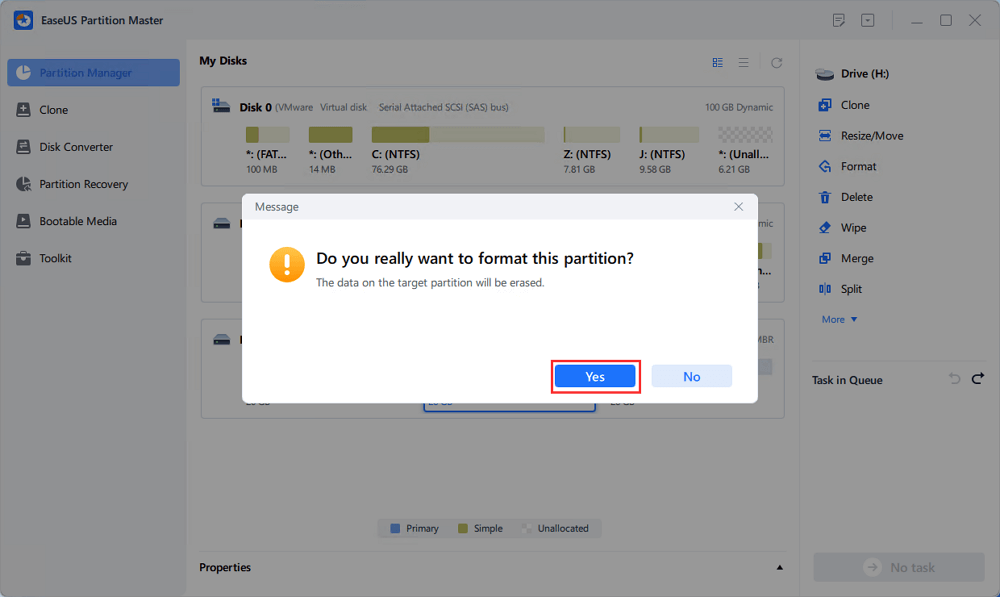
Schritt 4. Führen Sie die Vorgänge aus.
Klicken Sie auf die Schaltfläche "1 Aufgabe(n) ausführen" in der unteren rechten Ecke, um alle Änderungen anzuzeigen, und klicken Sie dann auf "Übernehmen", um die Formatierung Ihrer RAW-Partition/USB/SD/externen Festplatte zu starten.
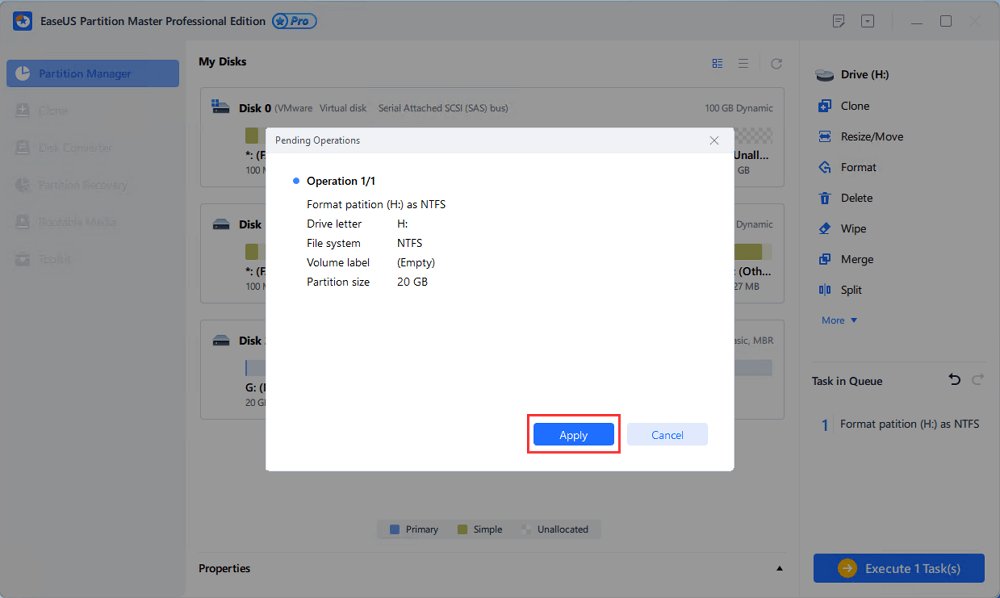
Hauptmerkmale von EaseUS Partition Master
- Systempartition erweitern: Mit diesem Tool können Sie den Speicherplatz auf Ihrer Festplatte voll ausnutzen, indem Sie die Partitionen erweitern, um nicht zugewiesenen Speicherplatz hinzuzufügen. Verschieben Sie zum Beispiel nicht zugewiesenen Speicherplatz auf Laufwerk C.
- Partitionen klonen: Wenn Sie eine neue Festplatte in Ihr System eingebaut haben oder das Systemlaufwerk wechseln möchten, bietet dieses Tool die Lösung. Es kann eine Partition einfach und ohne Datenverlust auf eine andere Festplatte klonen.
- Dateisystem konvertieren: Dateisystemfehler können dazu führen, dass ein Laufwerk RAW ist. Mit Hilfe dieses Tools können Sie NTFS- in FAT32-Dateisysteme konvertieren, ohne Ihre Laufwerke zu formatieren.
- Partitionen ausblenden/einblenden: Mit diesem Tool können Sie Partitionen ausblenden oder wieder einblenden. Das ist praktisch, wenn Sie sensible Daten auf Ihrem System gespeichert haben. Mit diesem Tool können Sie die Daten auf eine Partition verschieben und diese ausblenden, um die Daten zu schützen.
- Partitionen erstellen/löschen: Mit seiner Hilfe können Sie ganz einfach eine Partition erstellen oder löschen. Zum Beispiel können Sie eine FAT32-Partition löschen.
Mit EaseUS Partition Master als Festplattenverwaltungsprogramm können Sie auf zahlreiche weitere Funktionen zugreifen. Es bietet eine einfache Lösung für alle wichtigen Windows-Systemfehler und schützt gleichzeitig Ihre Daten. Dieses Tool unterstützt alle neuesten Technologien und wird regelmäßig aktualisiert, um seine Benutzerfreundlichkeit zu verbessern. All dies macht EaseUS Partition Master zu einem unverzichtbaren Tool für Ihren Computer.
Anleitung 2. Raw Drive in Windows 10/11 über CMD reparieren
Sie können die CMD-Funktion in Windows 10/11 verwenden, um Ihr defektes Laufwerk zu reparieren, aber dabei wird Ihre Festplatte formatiert. Die Festplatte kann mit Diskpart-Befehlen repariert werden, einem leistungsstarken, integrierten Dienstprogramm von Windows. Nachfolgend finden Sie die detaillierten Schritte für die Verwendung von CMD, um Ihr Raw Laufwerk zu reparieren:
Schritt 1: Öffnen Sie die Eingabeaufforderung auf Ihrem Computer als Administrator. Sie können die Taste "Win + R" verwenden, um die Funktion Ausführen zu öffnen, und"cmd" eingeben, oder Sie können die Suchleiste verwenden, um auf die CMD zuzugreifen.
Schritt 2: Wenn die Eingabeaufforderung geöffnet ist, führen Sie den Befehl"diskpart" aus. Geben Sie anschließend"list volume" ein und drücken Sie die Eingabetaste, um alle Partitionen in Ihrem System anzuzeigen. Hier können Sie das Raw-Laufwerk sehen.
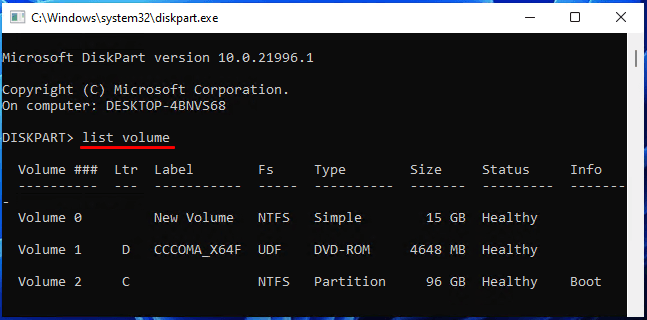
Schritt 3: Wählen Sie das Raw-Laufwerk aus, indem Sie den Befehl"select volume X" ausführen. Das "X" steht für die Nummer der Raw-Partition. Führen Sie nun den Befehl "format fs=ntfs quick" aus, um den Formatierungs- und Reparaturprozess abzuschließen.
Schlussfolgerung
Eine defekte Festplatte kann Ihre wichtigen Daten ernsthaft gefährden. Deshalb müssen Sie den Zustand Ihrer Festplatten genau überwachen. EaseUS Partition Master ist das beste Tool für die Verwaltung von Festplatten und Partitionen. Es ist der perfekte Werkzeugkasten für alle Probleme, die mit Festplatten zusammenhängen. Wenn eine Festplatte beschädigt wird, kann es das Laufwerk einfach und schnell reparieren.
Das könnte Ihnen auch gefallen:
Reparatur Raw Drive Windows 10 FAQs
Im Folgenden haben wir die meisten FAQs aus dem Internet zur Reparatur von RAW-Laufwerken in Windows 10 beantwortet. Wenn Sie weitere Fragen zur Reparatur von RAW-Laufwerken haben, werden diese hoffentlich unten beantwortet.
1. Wie repariere ich das rohe Laufwerk mit CMD?
Die Verwendung von CMD zur Reparatur der RAW-Festplatte führt dazu, dass sie formatiert wird. Sie müssen den Befehl "diskpart" verwenden, um die RAW-Festplatte zu reparieren. Nachdem Sie den Befehl "diskpart" ausgeführt haben, wählen Sie das RAW-Volume aus und führen den Befehl "format fs=ntfs quick" aus, um das Laufwerk zu reparieren.
2. Wie führe ich CHKDSK auf einem rohen Laufwerk aus?
Es ist nicht möglich, den Befehl CHKDSK für ein Raw Laufwerk auszuführen. Da Windows nicht auf ein Raw-Laufwerk zugreifen kann, kann es auch keine Laufwerksprüfung für dieses Laufwerk durchführen. Neben CHKDSK funktionieren auch viele andere Windows-Befehle nicht auf rohen Laufwerken.
3. Wie kommt es dazu, dass ein Laufwerk unbrauchbar wird?
Viele Gründe können dazu führen, dass ein Laufwerk unbrauchbar wird. Dazu gehören unsicherer Ausbau von Festplatten, plötzlicher Stromausfall, fehlerhafte Sektoren, Virenbefall, Dateisystemfehler usw. Externe Festplatten können auch durch hohe Temperaturen, hohe Luftfeuchtigkeit, Staub usw. beschädigt werden und unbrauchbar werden.